Bestes WordPress- und WooCommerce-Plugin für die Produktsuche (2022)
Veröffentlicht: 2022-09-15Eine Sache, die Millionen von Stunden Arbeit und Frustration erspart hat, ist die Suche.
Geben Sie etwas in Google ein und Sie erhalten schnell, was Sie wollen. Kann mir ein Leben ohne nicht vorstellen.
Ähnliches gilt für die WooCommerce-Produktsuche und die WordPress-Suche. Ihre Kunden oder Benutzer können mit einem Klick auf diese Lupe schnell finden, was sie suchen.
Aber die Produktsuche ist nicht nur etwas für Benutzer. Was ist mit Ihnen (Ladenbesitzer, Manager, Vermarkter)? Wie würden Sie unter Tausenden und Millionen von Datensätzen genaue Ergebnisse erhalten?
Dieser Artikel erwähnt eine einfache Möglichkeit für die Frontend- und Backend-Produktsuche für WooCommerce und WordPress .
Produktsuche aus Sicht des Kunden und Ladenbesitzers
Sie haben weniger als 15 Sekunden Zeit, um Besucher zu konvertieren. Ihnen zu helfen, genau das zu finden, was sie wollen, ist der Schlüssel zu optimierten Conversions und einer besseren Benutzererfahrung.
Auch für Ladenbesitzer, die herausfinden müssen, welche Produkte vorrätig und nicht vorrätig sind, oder Tausende von Produkten mithilfe von Suchfiltern in großen Mengen bearbeiten möchten, sollte die Arbeit schnell erledigt sein.
Aus diesem Grund sind Suchmechanismen für jeden WooCommerce-Shop so wichtig.
Diese Suchfilter sollten flexibel sein, um sofort genaue Ergebnisse zu liefern. Sei es die Suche nach Name, Preis, SKU, Kategorien, Attributen etc.
Aus diesem Grund behandeln wir sowohl die Frontend- als auch die Backend-WooCommerce-Produktsuche.
Die standardmäßige WooCommerce-Produktsuchfunktion für das Frontend
WooCommerce wird standardmäßig mit einer Suchleiste geliefert, aber sie ist sehr einfach und sucht nur anhand des Produkttitels und der Beschreibung. Es zeigt nur eine begrenzte Anzahl von Produkten an und ist langsam und schwer zu bedienen.
Mit der Standardsuchfunktion von WooCommerce können Sie erst suchen, nachdem Sie die vollständigen Wörter in das Suchfeld eingegeben haben. Sobald Sie die vollständige Suchanfrage eingegeben haben, klicken Sie auf die Suchschaltfläche und die Suchergebnisse werden auf einer separaten Seite angezeigt.
Ihre Kunden können auch nicht nach Produkt-SKU suchen. (und wir zeigen in diesem Artikel, wie es geht).
Ajax-Produktsuche
In Anbetracht der Tatsache, dass die meisten Online-Käufer an die Live-Suche gewöhnt sind (denken Sie an Suchmaschinen, Amazon und eBay), müssen Sie die AJAX-Suche anbieten. Das bedeutet, dass automatisch Vorschläge zu der gesuchten Suchanfrage angezeigt werden.
Das Cloudways-Team hat hierfür eine Lösung mit Code für die Ajax-Produktsuche bereitgestellt. Mit diesem Code können Sie die Produktsuche anpassen. Klicken Sie hier, um den Code anzuzeigen
Das ist gut. Es handelt sich jedoch um Programmierarbeiten, die möglicherweise nicht für alle geeignet sind. Wie stellen Sie also sicher, dass Sie eine blitzschnelle Suche haben, um diese Conversion zu erzielen?
Durch die Verwendung eines leistungsstarken WooCommerce-Such-Plugins!
Und das Plug-in für die WooCommerce-Produktsuche, das auf WooCommerce.com verfügbar ist, steht ganz oben auf unserer Liste.
Vorteile der Verwendung des WooCommerce Product Search-Plugins
Dies ist ein sehr beliebtes Produktsuch-Plugin von WooCommerce. Es hilft Kunden, schnell und einfach die richtigen Produkte zu kaufen.
Live-Suche mit Bildern
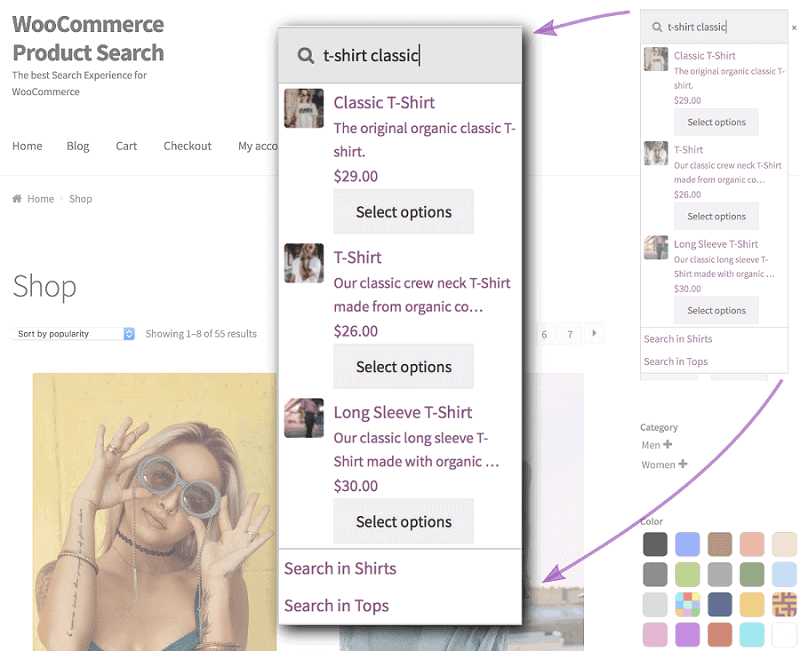
Basierend auf dem, was Kunden eingeben, werden die relevanten Produkte zusammen mit Bildern und Preisinformationen angezeigt. Ihre Kunden können nach Schlüsselwörtern, Preisspannen, Kategorien, Tags oder beliebigen Produktattributen suchen, um die Ergebnisse einzugrenzen. Sie können die Produkte auch direkt in den Warenkorb legen.
Such- und Geschäftseinblicke
Gewinnen Sie wertvolle Erkenntnisse darüber, wonach Ihre Besucher und Kunden in Ihrem Geschäft suchen. Sie können Echtzeit- und historische Produktsuchaktivitäten sehen.
Suchindex
Selbst wenn Sie Produkte und verwandte Aspekte hinzufügen, ändern oder entfernen, indiziert der Suchindexer automatisch alle Produkte in Ihrem Geschäft und hält alles für Sie auf dem neuesten Stand.
Visuell intuitive Filter
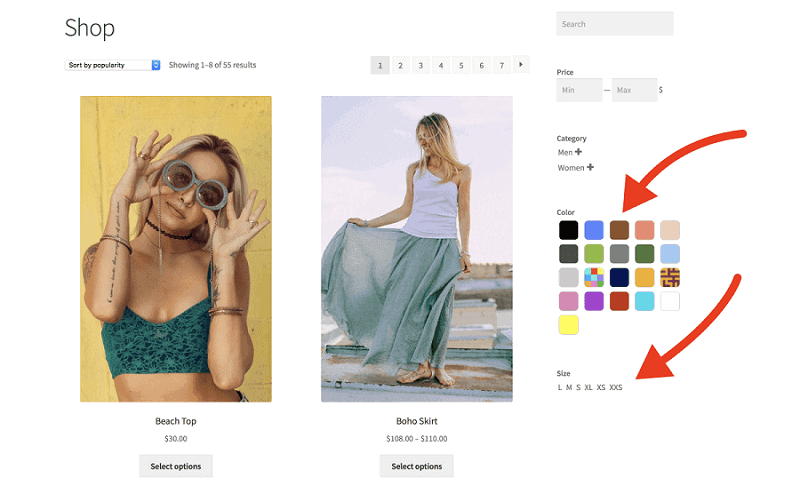
Ein Bild sagt alles. Fügen Sie Miniaturansichten hinzu, die mit Live-Produktfiltern für Produktkategorien, Tags und Attribute verwendet werden. Filtern Sie nach Farbe, Größe, Marke … mit Anzeige der tatsächlichen Farbe, intuitiver Symbole und Logos. Dies sorgt für ein angenehmes Sucherlebnis für Kunden.
Live-Produktfilter-Widgets
Der integrierte Assistent hilft Benutzern, Live-Produktfilter-Widgets sofort zu Seitenleisten hinzuzufügen. Es zeigt Benutzern, welche Filter bereits vorhanden sind, und schlägt vor, diejenigen hinzuzufügen, die noch nicht vorhanden sind. Kann bei Bedarf auch individuell angepasst werden.
Kurzwahlen
Alle Live-Suchfunktionen sind als WordPress-Shortcodes verfügbar. Darüber hinaus enthält das Plugin Funktionen zum Rendern von Suchergebnissen auf jeder Seite. Damit können Sie sogar spezialisierte Shopseiten erstellen.
Kompatibel mit beliebten Marken
Die Erweiterung ist getestet und lässt sich in viele beliebte Themen integrieren und erfordert in den meisten Fällen keine oder nur sehr geringe CSS-Anpassungen. Sie können Ihre eigenen CSS-Regeln hinzufügen.

API
Wie bei den Widgets und Shortcodes bietet das Plugin eine sehr einfach zu verwendende API, die Ihnen Zugriff auf alle Such- und Filterfunktionen gibt, sodass Sie sie mühelos in Vorlagen einfügen können.
WordPress-Blöcke – Gutenberg
Die Erweiterung kann auch mit dem in WordPress 5 eingeführten Blockeditor verwendet werden. Mit seinen erweiterten Funktionen haben Sie grenzenlose Möglichkeiten, benutzerdefinierte Shop-Bereiche zu erstellen.
Holen Sie sich das Plug-in für die WooCommerce-Produktsuche
Andere beliebte WooCommerce-Produktsuch-Plugins für das Frontend
- Vorausschauende Suche für WooCommerce
- WOOF – Produktfilter für WooCommerce
- Ajax-Suche für WooCommerce
- Intelligente WooCommerce-Suche
- Premmerce Produktsuche für WooCommerce
- YITH WooCommerce Ajax-Suche
- Erweiterte Produktsuche für WooCommerce
- WooCommerce-Suchmaschine
WooCommerce-Produktsuche für Backend
Wenn Kunden so große Vorteile haben, warum sollten dann Ladenbesitzer, Shopmanager und Marketingspezialisten zurückgelassen werden?
Sie brauchen schnelle Suchfilter und genaue Ergebnisse, oder?
Smart Manager for WooCommerce und das WordPress-Plugin machen dies möglich.
Schauen Sie, die standardmäßige WooCommerce-Produktsuche für das Backend ist begrenzt. Sie können nur nach Lagerstatus, Kategorie und Produkttyp filtern.
Der Prozess ist auch langsam.
Sie brauchen also ein leistungsstarkes Plugin wie Smart Manager, das Ihre Arbeit sehr viel einfacher macht.
Verwenden von Smart Manager für die WooCommerce-Produktsuche
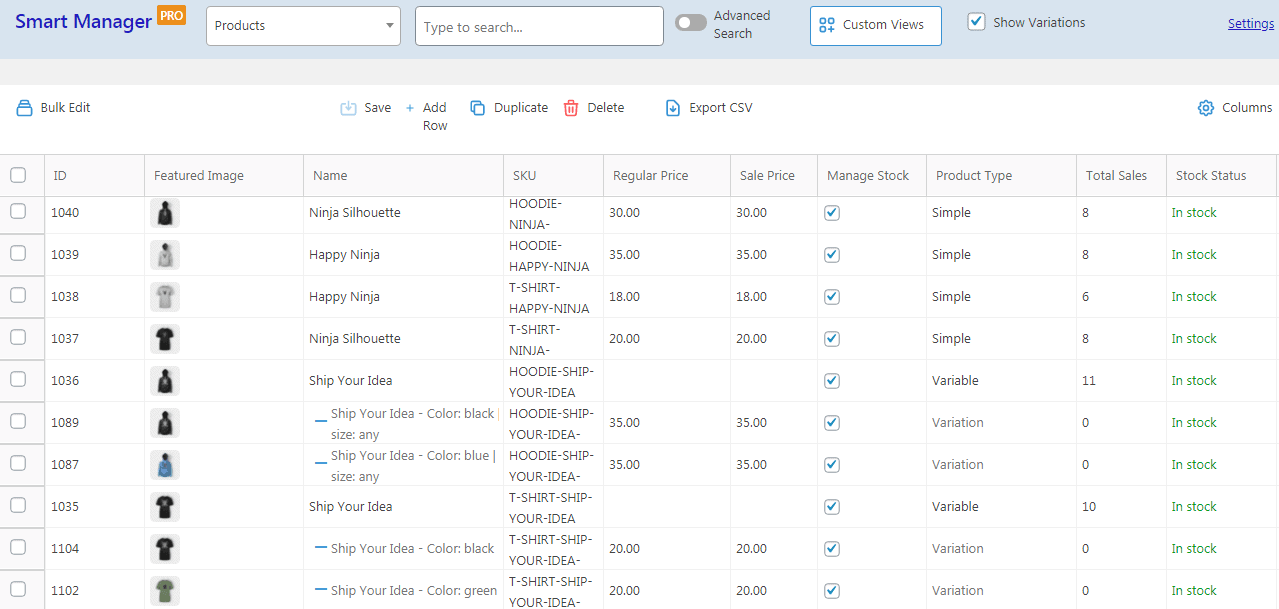
Smart Manager funktioniert wie eine Excel-Tabelle. So können Änderungen schnell und einfach vorgenommen werden.
Nicht nur Produkte, Sie können schnell Suchfilter anwenden und Ergebnisse für Bestellungen, Coupons, Benutzer, WordPress-Blogposts, WordPress-Seiten … jeden Posttyp erhalten.
Sie erhalten sowohl einfache als auch erweiterte Suchfilter .
Ganz gleich, ob Sie Hunderte oder Tausende oder Millionen von Produkten haben, Sie erhalten garantiert exakte Ergebnisse.
Live-Demo ansehen
Die Smart Manager-Suche ist elastisch und flexibel. Es hat eine sofortige Suche wie Google. Mal sehen wie:
Einfache Suchfilter
Geben Sie Ihre Suchanfrage in die bereitgestellte Suchleiste ein und alle entsprechenden Datensätze, die diese Suchanfrage enthalten, werden angezeigt.
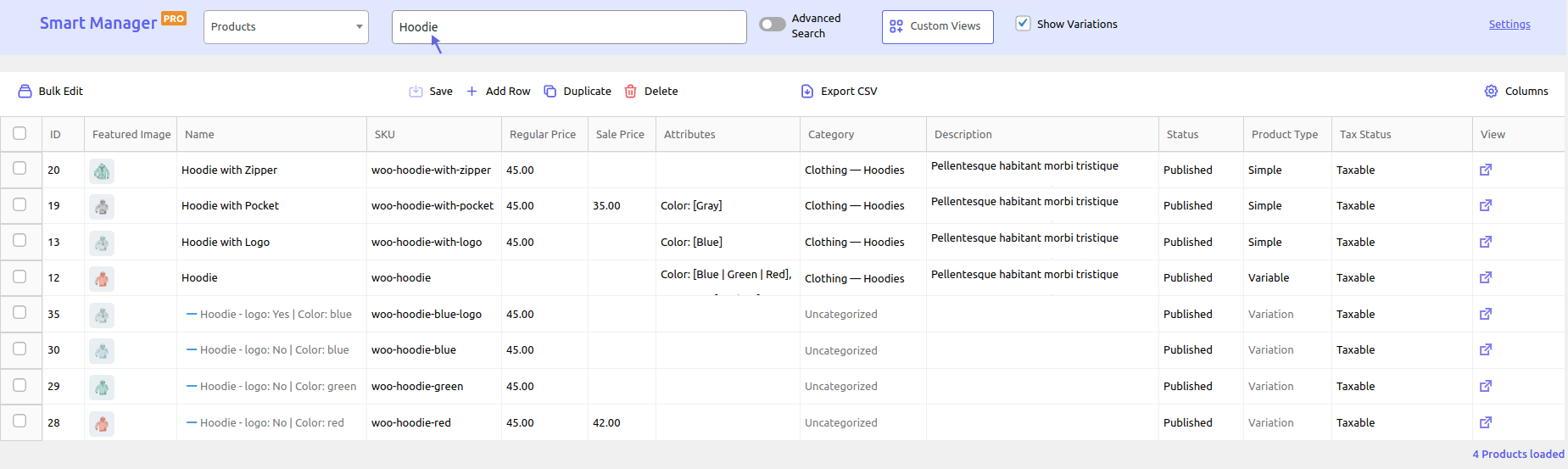
Suche nach SKU
Als Ladenbesitzer oder Shop-Manager ist die Suche nach SKU eine wichtige Sache. Mit Smart Manager können Sie nach Produkten suchen, indem Sie einfach die SKU in die Suchleiste eingeben.
Sie können auch andere Filter für die SKU hinzufügen, um Ihre Suchergebnisse einzugrenzen.
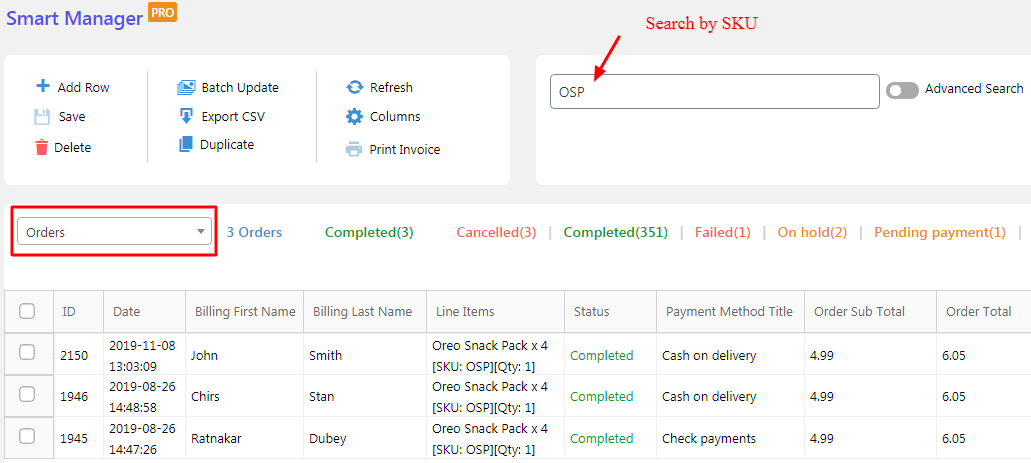
Erfahren Sie mehr über die einfache und erweiterte Suche nach SKU
Dies ist gut für eine kleine Anzahl von Datensätzen. Für eine größere Anzahl von Datensätzen empfehlen wir erweiterte Filter.
Erweiterte Suchfilter mit Beispiel
Hier glänzt Smart Manager. Sie können mit jedem der Produktparameter suchen und Ihre Ergebnisse abrufen. Sie können nach Bestandsstatus, Produktattributen, Produktkategorien usw. suchen.
Sie können auch mehrere Produktfelder kombinieren und Suchfilter mit ODER- und UND-Filtern oder einer Kombination aus beiden anwenden.
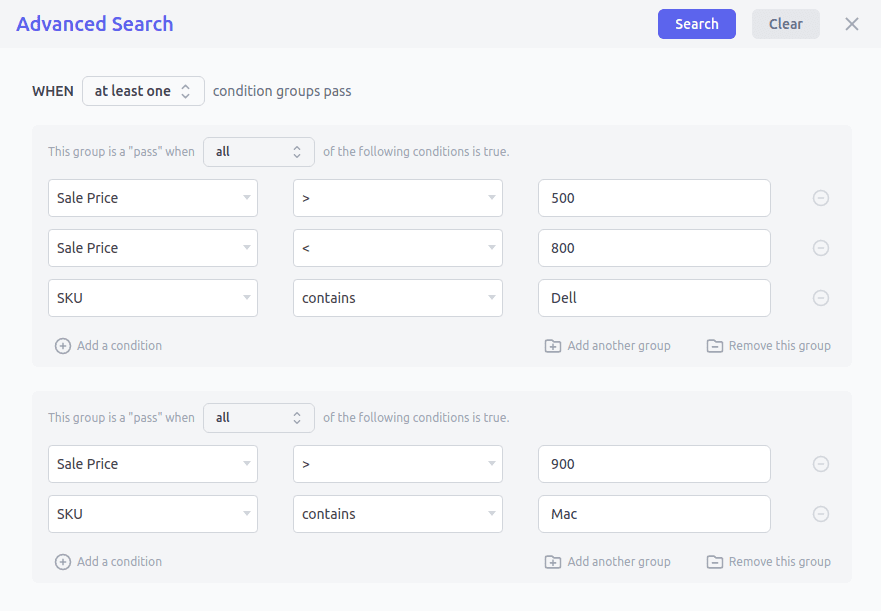
Verwendung des UND-Filters zur Suche nach allen Dell-Laptops in der Preisspanne von 500 bis 800 US-Dollar und allen Mac-Laptops mit einem Preis von über 900 US-Dollar. (Dies ist ein Suchfilter basierend auf SKU und Preis)
Sie können nach Produktkategorien, Attributen, Lagerstatus, Lieferrückständen, Produktnamen, SKU usw. suchen.
Wenden Sie Filter an und nehmen Sie eine Inline-Bearbeitung vor
Sie möchten direkt Änderungen an einem Produkt vornehmen (Inline-Bearbeitung)? Wenden Sie einfach einen Suchfilter an und Sie erhalten die gewünschten Produkte. Nehmen Sie dann die Änderungen vor und speichern Sie.
Wenden Sie Filter und Massenbearbeitung an
Dies ist die am häufigsten verwendete und äußerst nützliche Funktion. Angenommen, Sie möchten alle Produkte basierend auf Attributen und SKU massenhaft bearbeiten.
Wenden Sie den Suchfilter an, wählen Sie alle Produkte aus, klicken Sie auf die Option Bulk Edit , geben Sie Werte ein, aktualisieren Sie.
Suchen und löschen
Sie können Smart Manager verwenden, um bestimmte Produkte basierend auf Suchfiltern zu löschen.
Wenden Sie wie oben gezeigt eine Suche an, wählen Sie Produkte aus, die Sie löschen möchten, und klicken Sie auf die Option Delete .
Sie können sie entweder in den Papierkorb verschieben oder dauerhaft löschen.
Erfahre mehr über WooCommerce alle Produkte löschen
Suchen und duplizieren
Wenn Sie einzelne oder mehrere Datensätze für ein bestimmtes Produkt duplizieren möchten, können Sie Filter anwenden und dann Produkte auswählen, die Sie duplizieren möchten.
Klicken Sie dann auf die Option Duplicate und Sie sind fertig. Smart Manager bietet Ihnen auch die Möglichkeit, Ihren gesamten WooCommerce-Shop zu duplizieren.
Filter anwenden und exportieren
Mit Smart Manager können Sie Ihre gesamten Geschäftsdaten oder Daten basierend auf Filtern exportieren.
Sie können Suchfilter anwenden und nur bestimmte Daten exportieren.
Kombinieren Sie Suchfilter mit Spalten- und Datumsfiltern für einen erweiterten Export in CSV. Erfahren Sie mehr über den Export von WooCommerce-Produkten
Weitere Vorteile von Smart Manager:
- Bearbeite jeden Beitragstyp in großen Mengen
- Inline-Bearbeitung
- Exportieren Sie CSV für jeden Beitragstyp
- Drucken Sie PDF-Rechnungen
und mehr…
Holen Sie sich Smart Manager
WooCommerce-Bestellungen, Coupons, Benutzersuche
Wie bereits erwähnt, können Sie wie bei Produkten alle entsprechenden Filter für Bestellungen, Coupons, Benutzer und jeden Beitragstyp anwenden und schnell Ergebnisse erhalten. Wie:
- Finden Sie alle ausstehenden Bestellungen für den Monat Januar 2022 aus den Vereinigten Staaten
- Durchsuchen Sie alle Coupons, deren Nutzungslimit 1 beträgt und deren Ablaufdatum März 2022 ist
- Finden Sie alle Benutzer, deren Lebenszeitwert über 500 $ liegt
Sei es die Massenbearbeitung von Bestellstatus, die Verlängerung des Gutscheinlimits oder andere Aufgaben, Sie können alles erledigen.
Liste der Aufgaben, die Benutzer mit Smart Manager problemlos und in Ruhe erledigen können.
Smart Manager ist auch ein leistungsstarkes WordPress-Such-Plugin
Die Suchfunktion von Smart Manager funktioniert auch für WordPress wie ein Zauber.
Sei es ein WordPress-Beitrag, eine Seite oder ein benutzerdefinierter Beitragstyp, Sie können Vorgänge wie Massenbearbeitung, Inline-Bearbeitung, Export usw. anwenden, wie Sie es für Produkte tun.
So sind Suchfilter für WordPress von Vorteil:
- Zeigen Sie alle Ihre Beiträge und Seiten an einem Ort in einer Tabellenansicht an
- Beiträge suchen und löschen. Löschen Sie zum Beispiel alle Testbeiträge in großen Mengen
- Wenden Sie Suchanfragen wie Beitragstitel, Beitragsinhalt, Beitragsstatus, Beitragsauszug, vorgestelltes Bild, Veröffentlichungsdatum, Kommentarstatus, übergeordnete Seite, Beitragskategorien und Beitrags-Tags an, um spezifische Ergebnisse zu erhalten.
- Suchen Sie mithilfe von Schlüsselwörtern und finden Sie doppelte Schlüsselwörter heraus, um die erforderlichen SEO-Änderungen vorzunehmen
Was auch immer Sie denken, Smart Manager kümmert sich darum.
Suchfilter für WooCommerce-Abonnements, Buchungen, Mitgliedschaften…
Smart Manager lässt sich in Top-Plugins wie WooCommerce-Abonnements, WooCommerce-Buchungen, WooCommerce-Mitgliedschaften und andere integrieren.
Das bedeutet, dass alle Suchoperationen und Vorteile, die Sie anwenden können, auch für die Felder dieser Plugins gelten.
Einige davon sind:
- Suchen Sie nach allen abgelaufenen Abonnements und löschen Sie sie
- Suchen Sie nach Buchungen, die zwischen einem Datumsbereich getätigt wurden, und bearbeiten Sie sie im Bulk
- Inline-Bearbeitung einer Mitgliedschaft basierend auf der Suche
- Suchen Sie nach allen Beiträgen mit demselben Schlüsselwort und nehmen Sie eine Bearbeitung vor
- Suche nach allen Produkten, deren Wareneinsatz ...
und viele mehr…
Auflösung
Die Suchfunktion spart Zeit und Leben. All diese Aufgaben, die Stunden gedauert und Frustration verursacht haben, können jetzt schnell erledigt werden.
Nicht nur für Produkte, sondern für alle Bestellungen, WordPress-Post-Typen … Die Suchfunktion von Smart Manager ist ein Segen.
Tausende von Benutzern profitieren täglich davon. Warum solltest du dann zurückgelassen werden!!
Holen Sie sich das Smart Manager-Plugin
